Shockwave flash не отвечает google chrome
С каждым днем, с каждой новой версией браузер от Google набирает больше и больше очков в гонке браузеров. Компания производитель регулярно выпускает обновления, закрывает уязвимости, патчит баги, в общем, работа ведется колоссальная. Но, не смотря на все проделанное, остается реальная проблема с работой плагина Shockwave Flash, вернее с его периодическими падениями, которое, мягко говоря, ну очень мешают работе. Ситуация все же не такая безвыходная, как кажется. Итак, приступим…
Так в чем же корень проблемы?
Хотели как лучше, а получилось как всегда – таким вот афоризмом, как нельзя точнее можно описать проблему с Shockwave Flash в Google Chrome. Казалось бы, встроенный в браузер Flash Player избавляет пользователя от необходимости скачивать и устанавливать эту программу дополнительно – какие могут проблемы? Могут и таки есть! Сегодня редко встретишь компьютер, на котором установлен всего один интернет браузер, и всего чуть менее, чем ни одного компьютера, где этот единственный браузер – Google Chrome. Помимо него как минимум есть Internet Explorer, поставляемый мелко-мягкими вместе с операционной системой, а также частенько работа в интернет ведется параллельно из Opera, Firefox’a и прочих Maxthon’ов и Safari. Причем абсолютно все отличные от Google Chrome браузеры используют Flash Player, установленный в систему.
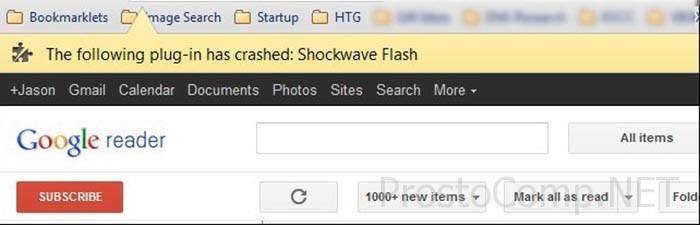
И вот, когда Google Chrome запущен, он начинает запускать все расширения и плагины, одновременно подключая как свой встроенный, так и установленный внешний Flash Player, а в итоге имеем неумолимое «The following plugin has crashed: Shockwave Flash»…
Как устранить ошибку Shockwave Flash в Google Chrome
Поскольку проблема вызвана работой сразу нескольких плагинов Flash Player одновременно, будет вполне логичным оставить в работе всего лишь один. Чтобы отключить лишние Flash Player’ы, заходим в меню настроек модулей, введя в адресную строку фразу: chrome://plugins. Еще в это меню можно попасть следующим образом: Настройки – Показать дополнительные настройки – Настройки контента – Отключить отдельные модули. Сверху в правом углу страницы нужно развернуть значок «+ Подробнее», после чего нам открывается полная картина подключенных модулей, в том числе и наши Flash – плагины, число которых более одного. Определить, какой из них является встроенным до боли просто – в указанном пути расположения встроенного плагина обязательно должно иметься «…Google\Chrome\ …», все другие пути, в которых нет этого, относятся к установленным в системе плагинам.
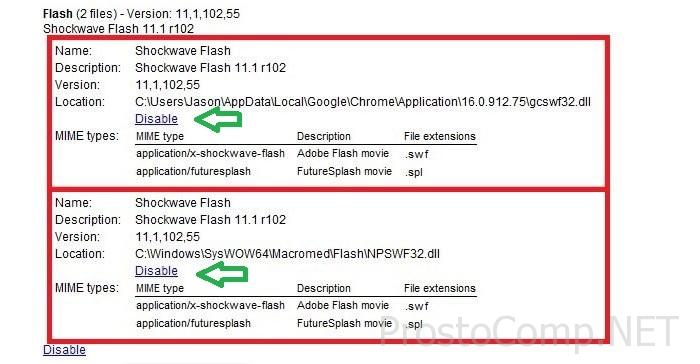
Если в своей работе вы пользуетесь только браузером Google Chrome, рекомендую отключить все «внешние» плагины Flash. В случае использования параллельно еще и других браузеров, было бы правильно отключить соответствующий встроенный плагин, оставив включенным установленный в систему (ведь он необходим для нормальной работы других браузеров). Для отключения определенного плагина нужно в соответствующем блоке нажать на ссылочку «Отключить». Не стоит также забывать о своевременном обновлении плагина с официального сайта. Учтите, что встроенный плагин обновляется вместе со свежей версией Google Chrome, так что поддерживайте актуальность своего софта!
В случае, если проделанные манипуляции не помогли, и проблема остается, можно попробовать удалить Adobe Flash Player из системы вообще. Закройте предварительно браузер (все открытые браузеры) и воспользуйтесь меню «Удаление программ» в «Панели управления». Для этого можно воспользоваться также альтернативными приложениями-деинсталляторами, не будет лишним после удаления провести очистку реестра и перезагрузить компьютер. Если же помимо Google Chrome используются другие браузеры, для работы которых необходим Adobe Flash Player, установите потом заново свежую его версию. После чего еще раз попробуйте изменить настройки плагинов в меню управления модулями. О том, как правильно удалить из системы Adobe Flash Player, можете прочитать в этой статье.
Аппаратное ускорение, как одна из причин падения Flash Player’а
В настройках Adobe Flash Player по умолчанию аппаратное ускорение включено. Иногда это обстоятельство может привести к дефектам (артефактам) при воспроизведении видео в браузере, также возможно и «подвисание» плагина. В таких случаях проблему можно попробовать решить путем отключения аппаратного ускорения в настройках Flash. Сделать это можно двумя способами:

2. Во втором варианте попробуем запустить браузер с изначально отключенной опцией аппаратного ускорения, задав соответствующий параметр запуска приложения. Итак, правым кликом по ярлыку нашего браузера от Google вызываем контекстное меню и переходим в «Свойства». Выбираем вкладку «Ярлык» и в самом конце пути запуска программы добавляем параметр «-disable-accelerated-video».
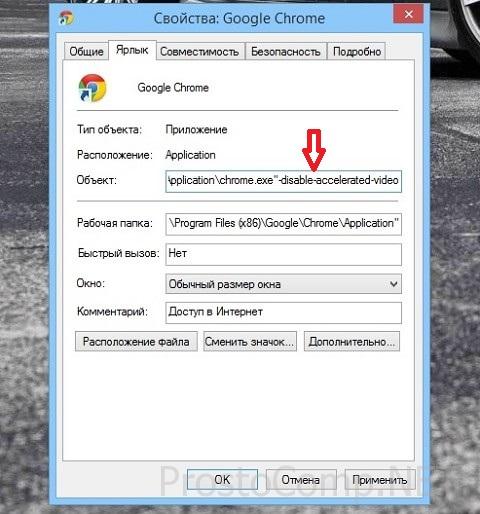
И еще как вариант…
Причиной краха Shockwave Flash также может быть и специально созданная для безопасной работы плагинов т. н. песочница. Поскольку это может стать темой для отдельной статьи, не буду здесь терять время на объяснение понятия «песочницы» и принципа ее работы, скажу лишь, что если все варианты оказались безуспешными, то можно к параметрам запуска браузера добавить следующее: «-disable-flash-sandbox». В данном случае путь запуска Google Chrome будет заканчиваться вот так: «…\chrome.exe -disable-accelerated-video -disable-flash-sandbox».
Подобьем итоги. Сегодня мы с вами разобрались, к ак устранить ошибку Shockwave Flash в Google Chrome , чтобы иметь возможность спокойного серфинга. Теперь вам по силам самостоятельно решить эту проблему, а также помочь друзьям. Ждем ваших комментариев!
Google Chrome обошёл своих конкурентов и оказался на первом месте в рейтинге браузеров. Всё это весело, но Google никак не хочет порешать наболевшие проблемы своего детища.
Довольно не приятная пакость, которая случается в самый неподходящий момент, особенно когда открыта куча вкладок и нет ни малейшего желания перезапускать браузер. Вашим мучениям настал конец!
Короткая экскурсия в суть проблемы
Почему опять Chrome? Что же в нём не так? На самом деле, никакой проблемы нет, если использовать только Google Chrome (может разработчики таким хитрым способом хотели избавиться от конкурентов?). Но многие используют сразу несколько браузеров для различных целей. Например, я использую параллельно браузер Opera, изредка Internet Explorer и Mozilla Firefox.
Изначально Google Chrome был для многих привлекателен встроенным flash-плеером, который работал «по-умолчанию», т.е. не требовалось устанавливать дополнительных плагинов. Но в других браузерах такой «фишки» небыло и приходилось устанавливать Adobe Flash Player отдельно.
И получается такая каша: Google Chrome подключает при запуске сразу все плагины: и свой, и установленные в системе, причём всех версий которые найдёт. Вот незадача… При этом появляется ошибка: «Shockwave Flash has crashed Google Chrome» и всплывает надпись с предупреждением

В текущих версиях хрома разработчики уже устранили проблему, а статья писалась на версии 22.0.1229.94.
Вы можете посмотреть видео или читать подробную статью
Что ж, нам не привыкать, делаем всё ручками, благо это совсем не сложно. Для решения проблемы мы просто отключим лишние модули Shockwave Flash, оставив всего один. Для этого нам надо пройти в настройки подключаемых модулей. Это можно сделать через меню или просто вставить в адресную строку браузера текст: chrome://plugins
Раскрываем плюсик «Подробнее» справа блока Flash и теперь мы видим на экране примерно такую картину
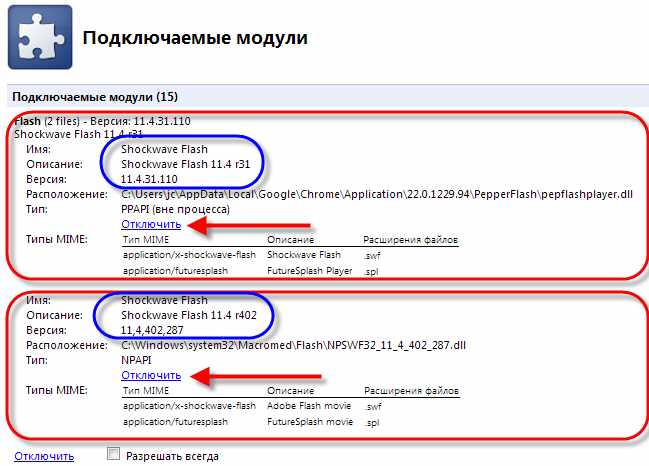
Удаление и переустановка Adobe Flash Player
Если предыдущим способом победить проблему не удаётся, то попробуйте совсем удалить внешний модуль Adobe Flash Player. Для этого закройте все браузеры, зайдите в «Панель управления -> Удаление программ» в Windows 7/10 и удалите Adobe Flash Player Plugin.
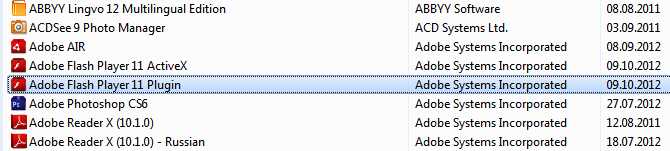
Как отключить аппаратное ускорение Flash Player
Ещё одной из возможных проблем из-за чего глючит Flash Player, может быть аппаратное ускорение флеша, которое включено по умолчанию. При этом видео может воспроизводиться с артефактами, а плагин будет подвисать. В некоторых случаях отключение аппаратного ускорения решает эту проблему.
Первый способ. Для этого нужно открыть любой сайт с Flash, кликнуть правой кнопкой по любому флеш-элементу и выбрать «Параметры»:

Далее перейти на первую вкладку и снять галочку «Включить аппаратное ускорение».
Второй способ. Заключается в запуске хрома с уже отключенным аппаратным ускорением. Для этого нужно добавить специальный параметр к запуску программы: кликаем по ярлыку Google Chrome и выбираем «Свойства» и на вкладке «Ярлык» переходим в конец строки и добавляем текст: -disable-accelerated-video
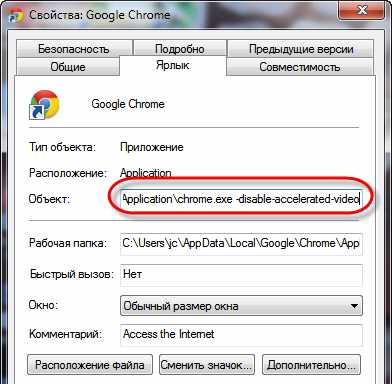
Что можно ещё попробовать?
Попробуйте удалить и заново установить Хром. При переустановке не потеряйте свои закладки!
Причиной сбоя Shockwave Flash может быть «песочница» исполнения плагинов. Не буду вдаваться в подробности что это такое, просто если ничего не помогло, то попробуйте добавить параметр -disable-flash-sandbox к строке запуска Хрома.
Надеюсь у вас всё получилось и данная проблема больше не побеспокоит. Делитесь своим опытом ниже в комментариях!

Почему возникает проблема сбоя Flash-плагина
Как ликвидировать конфликт Shockwave Flash
- В браузере Google Chrome до 56 версии плагины можно было просмотреть, набрав в адресной строке chrome:plugins и отключить встроенный модуль. Теперь же доступ к вкладке управления плагинами закрыт. Если используется старая версия Хрома, то для отключения одного из модулей переходим в дополнительные настройки браузера, где в блоке «Личные данные» выбираем «Настройки контента», затем Плагины – Управление отдельными плагинами. Вверху справа жмём кнопку «Подробнее» и смотрим расположение модуля (встроенный в браузер будет находиться в папке с самой программой, установленные в систему – в папке Windows), после чего отключаем тот, что находится в Windows;
- В новой версии Хрома добраться до Flash-модуля можно, зайдя в Настройки – Дополнительные – Настройки контента – Flash. Здесь будут доступны три опции, первая «Блокировать Flash на сайтах» блокирует содержимое, переставив ползунок, вы меняете значение на «Всегда спрашивать», что позволяет активировать содержимое посредством контекстного меню. Опции «Блокировать» и «Разрешить» предполагают формирование списка, где Flash будет заблокировано или включено;
- Для Оперы, чтобы получить доступ к плагинам вводим в адресной строке opera:plugins, а в браузере Mozilla Firefox управлять ими можно, перейдя в раздел «Дополнения» на панели инструментов.
Проблема появления сбоя «Не удалось загрузить Shockwave Flash» решается также удалением внешнего плагина. Действие выполняется через Панель управления – Программы и компоненты. Здесь в списке установленного ПО будет Adobe Flash, который можно удалить, нажав по нему правой кнопкой мыши.
Если модуль Shockwave Flash не отвечает или замедляет работу компьютера, есть несколько решений для разных обозревателей.
Устраняем сбой в Опере
Проблемы с работой плагина в браузере Opera могут быть спровоцированы некорректными обновлениями и часто решаемы перезапуском Shockwave Flash, то есть его выключением и включением. Найти модуль среди других можно, вбив в адресную строку opera:plugins, после чего появится список имеющихся модулей, где увидим Flash плеер, вверху справа нужно нажать «Показать подробности». В открывшемся окошке с информацией будет доступна кнопка отключения плагина. Другие методы решения проблемы предполагают следующие действия:
- Установка обновлённой версии Flash-модуля;
- Очистка кэша и удаление информации в каталоге модуля (набираем в поиске компьютера %appdata%\Adobe и в папке Flash Player удаляем всю информацию, затем посредством строки поиска и запроса %appdata%\Macromedia находим папку с тем же именем и удаляем весь каталог Flash-плеера);
- Удаление данных Flash Player через Панель управления;
- Отключение аппаратного ускорения (опция обычно выставлена по умолчанию, а деактивировать её можно при переходе на любой ресурс, использующий flash для отображения контента, на видео с помощью ПКМ вызываем контекстное меню, выбираем раздел Параметры и убираем галочку в пункте Аппаратное ускорение).
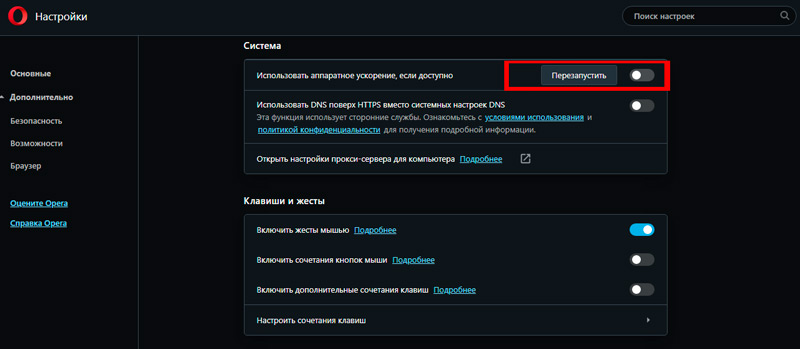
Если проблема воспроизведения не решилась, потребуется обновить браузер, выбрав в главном меню пункт «О программе». Откроется системное окно, где доступен поиск обновлений. С официального сайта разработчика загрузка свежих пакетов ПО доступна бесплатно. Если проблема заключалась в устаревшей версии программы, она будет решена после обновления её до актуальной. Иногда может потребоваться переустановка браузера.
Как устранить сбой в Mozilla Firefox
Аналогичным образом проблема решается и в браузере Фаерфокс. Обновить программу можно, скачав новую версию ПО с официального сайта или используя встроенный функционал обозревателя:
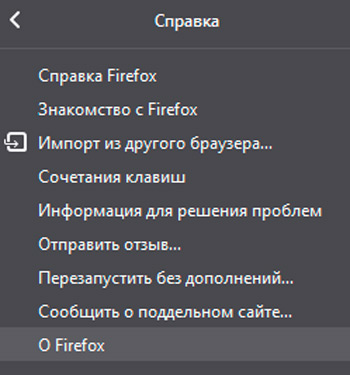
- В окне браузера вверху справа нажимаем кнопку меню в виде трёх полос;
- Нажимаем на значок Справки в виде вопроса, выбираем «О Firefox»;
- Поиск обновлений начнётся автоматически, для их установки потребуется перезапуск обозревателя.
В том случае, если проблема была спровоцирована несоответствующей версией браузера и плагина, она будет решена. Если способ не помог, потребуется приостановка работы модуля. Чтобы отключить Flash-плеер, выполняем следующее:

После этих манипуляций при посещении ресурсов, поддерживающих Flash, система будет запрашивать разрешение пользователя на включение плагина. Если же в настройках выбрать пункт «Никогда не включать» это приведёт к полной деактивации модуля, что впоследствии потребует от вас лишних действий при необходимости его включения.
Популярные браузеры друг за другом включают поддержку более свежей и продвинутой технологии HTML5, отодвигающей уже сейчас на второй план привычную нам Flash. Многие ресурсы сети также активно внедряют новый стандарт, при этом большинство сервисов оставляет пользователю право выбора формата (на случай, если версия браузера не поддерживает инновации), так что с повсеместной интеграцией HTML5 не исключено, что проблема ошибок воспроизведения медиа контента в интернете вскоре вовсе перестанет существовать.
ЧТО ВЫЗЫВАЕТ ЭТУ ПРОБЛЕМУ?
Причина почему мы говорим о Google Chrome, а не о браузере Opera, к примеру, это из-за способа использования Flash-ресурсов. В то время как другие браузеры используют автономную версию Flash Player, установленную в системе, Google Chrome уже включает в себя интегрированную версию Flash Player, которая автоматически обновляется вместе с релизами Chrome.
Однако, если вы используете Firefox или аналогичный веб-браузер, то у вас, вероятно, также установлена автономная версия Flash для Firefox и других браузеров! Поэтому Chrome пытается использовать две версии Flash Player – свою версию встроенного в Chrome и автономную версию Adobe. Наличие обеих версий часто вызывает сбой Shockwave Flash в Google Chrome так как они могут конфликтовать друг с другом.
КАК УЗНАТЬ, ЯВЛЯЕТСЯ ЛИ ЭТОТ КОНФЛИКТ ПРИЧИНОЙ СБОЯ?
Запустите Google Chrome. В адресной строке введите chrome://plugins . После нажатия клавиши “Enter” вы увидите список всех плагинов, установленных на вашем браузере Chrome. Посмотрите список плагинов для использования Flash. Если вы увидите запись Flash (2 Files) , то есть очень большая вероятность, что источником ваших Flash-сбоев является конфликт между ними.
В правом верхнем углу окна браузера есть небольшой переключатель меток [+] Подробнее ([+] Details) . Нажмите на него, чтобы увидеть расширенные записи для всех плагинов.
Посмотрите на “Расположение” (Location) каждой версии – одна интегрированная версия Chrome (… Application\ Google \ Chrome\…), а другая автономная Adobe (ранее Macromedia) версии, которая находится в … Windows \ system32 \ Macromed \ Flash\… каталоге. Как правило, интегрированная версия плагина находится в самом верху, над автономной версией.
Теперь нажмите на ссылку “Отключить” Disable для интегрированной версии Flash в Chrome (убедитесь, что вы отключите ту которая находится в папке AppData Chrome, а не отдельную, автономную версию). Как только вы это сделаете запись для интегрированной версии должна выглядеть так.
Закройте Chrome, скачайте и установите последнюю автономную версию Flash Player. Запустите Chrome и посетите тестовую страницу Adobe Flash Player, чтобы убедиться, что Flash правильно установлен и работает нормально.
Если по какой-либо причине отключения интегрированной версии Flash Player не поможет, Я рекомендую попробовать другой вариант: попробуйте отключить автономную версию Flash вместо встроенной или попробуйте переустановить Chrome (если Flash работает в других браузерах).

Во время работы и просмотра медиа-контента нередко может возникать ошибка Shockwave Flash Has Crashed. Вызвана она проблемой с Adobe Flash Player, и как правило встречается в браузере Google Chrome. При этом, её решение может занять много времени. Изредка это случается в Яндекс.Браузере и прочих веб-обозревателях, но довольно быстро исправляется.
Чем вызвана данная проблема
Пытаясь открыть сайт, содержащий флэш-контент, появляется сбой, останавливающий всю работу. В данном случае выделяется именно Google Chrome, а не к примеру, Opera, в связи с разным метод использования технологий. Тогда как у других браузеров применяется автономная версия плеера, установленная в ОС, Гугл Хром запускает его интегрированную версию, обновляющуюся вместе с самим веб-обозревателем.
В то же время при использовании второго браузера, к примеру, Firefox, у вас также имеется автономная версия плеера для этого браузера. В связи с этим Chrome пытается задействовать сразу две версии плеера. Это также нередко становится причиной ошибки: возникает конфликт двух версий.
Данная проблема была исправлена в последних версиях браузеров.
Проверка Adobe Flash Player
В первую очередь при возникновении проблем с воспроизведением видео и музыки, стоит проверить, установлен и работает ли Flash Player в браузере. Для этого нужно:

Решение проблемы в браузере Google Chrome
Хотя браузер Гугл Хром имеет много возможностей и преимуществ при работе, в отличии от прочих, он не защищен от проблемы с функционированием Adobe Flash. В связи с чем работа замедляется или вовсе останавливается, так как браузер перестает открывать страницы. Проблема как правило возникает при каждом сеансе, простая перезагрузка может не помочь.
Способ 1: Запуск Adobe Flash
Для начала нужно проверить, включен ли в браузере Флеш плеер. Для этого требуется следующее:
- Откройте браузер.
- Зайдите в настройки из меню, расположенного в правом верхнем углу.




Если после включения запроса при открытии сайтов не появляются уведомления, выполните следующее:

Способ 2: Обновление Adobe Flash

Способ 3: Проверка версии браузера
Кроме плагина, может устареть и сам браузер. Проверить, требуется ли обновление, можно следующим образом:


Способ 4: Установка Flash Player с официальной страницы Adobe

Решение ошибки в Яндекс.Браузере
Редко проблема Shockwave Flash Has Crashed может возникнуть и в Яндекс Браузере, но решается она довольно легко несколькими методами
Способ 1: Перезапустите браузер
Такой простой способ в основном помогает решить проблему и возможно решит её навсегда. Причиной этому служит то, что во время перезапуска случается перезагрузка Shockwave Flash Player, по причине чего его работа возобновляется в корректном виде и проблема исчезает.
Способ 2: Ручная перезагрузка плеера
Не всегда проблему можно решить так легко как в первом методе. В этом случае придется самостоятельно перезапустить плеер.



Способ 3: Обновите браузер
При возникновении ошибки во всех остальных браузерах решение аналогично вышеописанному.
Исправление ошибки Shockwave Flash Has Crashed проходит довольно быстро в большинстве современных браузеров. Также следует заранее убедиться, что версия вашего браузера и флеш плеера, поскольку именно в устаревшей версии одного из них часто состоит вся ошибка. Однако не исключается и другой фактор появления ошибки, и если простейшее обновление не помогло, то стоит рассмотреть все возможные способы исправления.
Читайте также:


